13.4 軸線が傾いた建物 作業平面を移動して、雑壁と間仕切り壁を作成する
通り芯が傾いている場合は、基準になる壁に合わせて作業平面を作成し、グリッド上で作図することでモデリングが簡単になる。
■外部の壁を作成する。
スプライン曲線は壁ツールで直接変換できないので、円弧の組み合わせでラインを作図する。(スプラインもソリッドを経由すれば壁オブジェクトに変換することはできる。)
Sketcherに移動し、壁中心のラインを作図すする。
端点をつないで 円弧を作図し、円弧を2つずつ
円弧を作図し、円弧を2つずつ 接線拘束すると滑らかな曲線になる。
接線拘束すると滑らかな曲線になる。
ラインを選択し、
ガラス面を作成するために、外壁面を選択し、WPセレクターをクリックして、作業平面を移動する。
作業平面プロキシを作成をクリックして、WPProxyを作成する。
WPProxyのPlacementのオプションを表示して、Z=0、X軸まわり0度に変更する。
WPProxyをダブルクリックすると、作業平面(グリッド)が水平面に移動する。
WPProxyのラベルをWP_leftに変更する。
「9」を押して、作業平面ビューに移動する。
ラインツールで、ガラス面の位置を作図する。
作図できたら、近接点スナップはOFFにする。
作成したラインを Extrudeツールで3300押出して面に変換する。
Extrudeツールで3300押出して面に変換する。
カーテンウォールを選択して、プロパティで水平区分3に変更する。
■内部の間仕切り壁を作成する。
外壁を基準にして作業平面を作成しながら、各部分の間仕切り壁を作成する。外壁面と平行な水平の作業平面があれば、間仕切壁の作成が簡単になる。
中央のガラス壁を作成したときに作成した作業平面WP_center01をダブルクリックして、作業平面を移動する。
「9」を押して、作業平面ビューに移動する。
内部の間仕切りは、水平垂直な直線で作図できる。
閉じるで戻り、もう一度スケッチ作成ツールをクリックして、Sketcherに移動する。
暖炉煙突部分の輪郭を連続線で作図する。
閉じるで戻り、もう一度スケッチ作成ツールをクリックして、Sketcherに移動する。
上側の外壁の外に突出している部分は、壁線と平行、垂直交差拘束で固定する。
内部間仕切りは、壁ツールで変換し、Alignを中心、厚さ150、高さ3300とする。暖炉煙突部分は、Extrudeツールで6800押出しする。
外部の壁は、壁ツールで変換し、AlignをRight、厚さ300、高さ2700とする。
連続線ツールで、上面を囲んで屋根のWireを作成する。
平面左側の間仕切り壁は、先に作成したWP_leftをダブルクリックして作業平面を移動し、「9」を押して、作業平面ビューに移動する。
作成したSketchを選択して、壁ツールをクリックして壁に変換する。
作業平面プロキシを作成をクリックして、WPProxyを作成する。
プロパティで、Z=0、X軸まわり0度に変更する。
スケッチ作成ツールをクリックし、Sketcherに移動する。
外部リンクツールで壁内側の線を赤表示に変える。
間仕切り壁のラインを作図する。
斜めのラインは、壁の線と平行拘束で固定する。
プロパティで、Alignを中心、厚さを150、高さを3300に変更する。
壁の上部に屋根のWireを作図する。
間仕切り壁の建具作成は省略する。
以上で作成したオブジェクトを表示にして、全体を確認する。















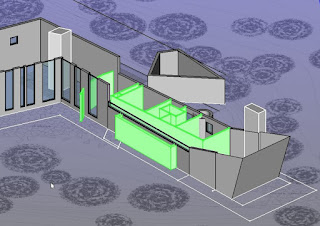

















コメント